
时间:2021-08-05 23:08:29 来源:www.win10xitong.com 作者:win10
昨天小编在一个论坛上看见有一位网友发帖提出了一个问题,他在咨询Win10如何效率查看端口被占用的情况该怎么处理,遇到Win10如何效率查看端口被占用这种情况的网友其实不在少数,很多网友都遇到了,要是你不愿意找别人来帮助解决你的Win10如何效率查看端口被占用问题我们可以按照这个流程:1、通过【Win+R】快捷键打开运行功能,,输入框输入"cmd"点击确定;2、然后在打开的命令符窗口光标区域输入"netstat -ano",按下回车键就可以很轻松的处理了。下面的内容就是今天小编给大家带来的Win10如何效率查看端口被占用的操作手段。
Win10效率检查端口占用方法介绍
1.通过快捷键[Win R]开启运行功能,在输入框中输入‘cmd’,点击确定;
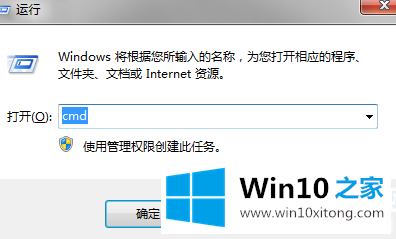
2.然后在打开的命令窗口的光标区域输入‘netstat-ano’,按回车键;
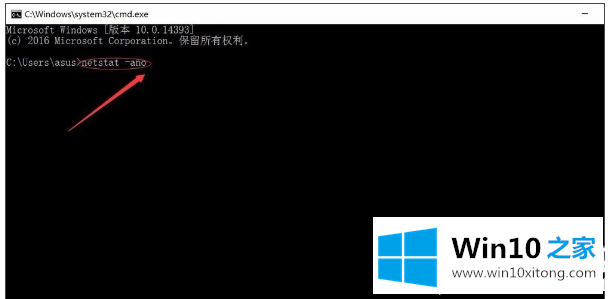
3.如图,可以看到端口占用情况;
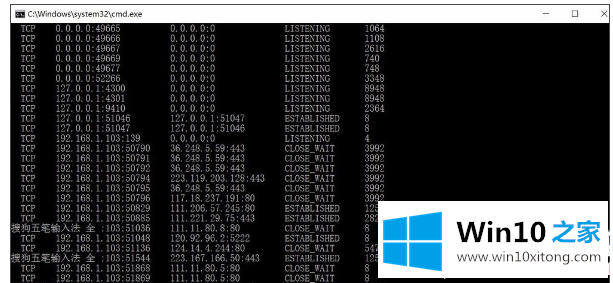
4.默认端口80已经找到并被占用。建议改为8080或其他端口
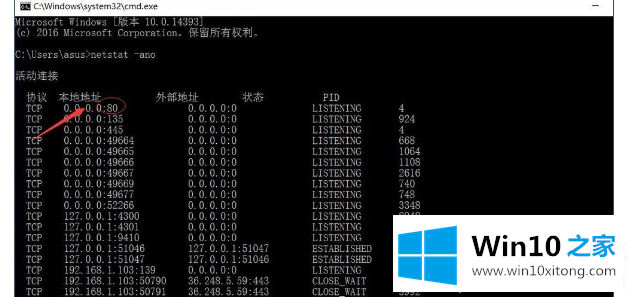
5.修改后,直接关闭窗口。
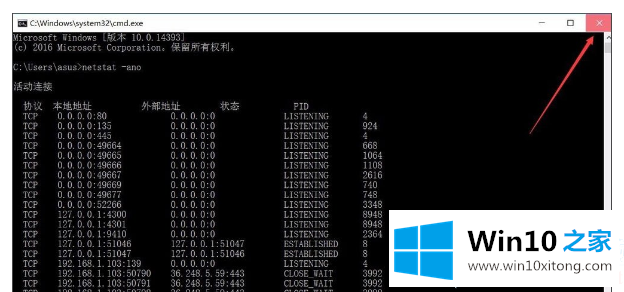
以上是Win10效率检查端口如何被占用,Win10效率检查端口如何被占用的介绍。如果你想了解更多关于电脑系统的使用,可以关注win10 home!
从上面的内容中我们可以看到详细的Win10如何效率查看端口被占用的操作手段,我们很感谢各位对我们网站的关注,希望上面的文章对大家能够有所帮助。